上一篇
CentOS 网络配置指南:如何设置网络在系统启动时自动启用
- 问答
- 2025-08-21 00:16:36
- 5
CentOS | 网络配置指南:如何设置网络在系统启动时自动启用 🚀
📢 最新消息(2025年8月更新)
CentOS 9 默认使用 NetworkManager 管理网络,但传统 network 服务仍可通过手动启用实现配置,近期社区推荐优先使用 nmcli 命令行工具进行网络管理,因其支持动态调整且兼容旧版配置文件。
🎯 一文掌握两种自动启用网络的方法
方法1:使用 NetworkManager(推荐)
🔧 步骤1:查看网络接口名称
ip link show
(通常为 ens33、enp0s3 等,假设你的接口是 ens33)
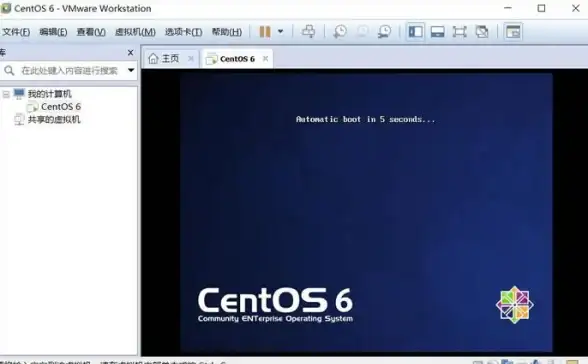
🔧 步骤2:配置静态IP(可选)
sudo nmcli connection modify ens33 \ ipv4.addresses "192.168.1.100/24" \ ipv4.gateway "192.168.1.1" \ ipv4.dns "8.8.8.8" \ ipv4.method manual
🔧 步骤3:启用开机自启
sudo nmcli con up ens33 sudo systemctl enable NetworkManager
✅ 验证配置
ip addr show ens33 ping -c 3 www.baidu.com
方法2:使用传统 network 服务
🔧 步骤1:禁用 NetworkManager(如已启用)
sudo systemctl stop NetworkManager sudo systemctl disable NetworkManager
🔧 步骤2:配置网络文件
sudo vi /etc/sysconfig/network-scripts/ifcfg-ens33
关键参数:
BOOTPROTO=static ONBOOT=yes IPADDR=192.168.1.100 NETMASK=255.255.255.0 GATEWAY=192.168.1.1 DNS1=8.8.8.8
🔧 步骤3:启用 network 服务
sudo systemctl enable --now network
✅ 验证配置
systemctl status network cat /etc/resolv.conf # 查看DNS是否生效
💡 常见问题解决
Q1:重启后网络未自动启用?
👉 检查 ONBOOT=yes 是否写入配置文件,并确保服务状态为 active (running)。
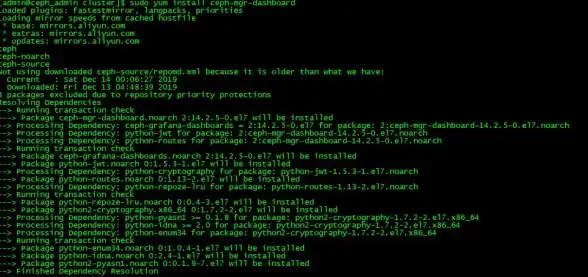
Q2:如何切换回 DHCP 模式?
sudo nmcli con mod ens33 ipv4.method auto
Q3:虚拟机桥接模式无网络?
👉 确保虚拟机软件(如 VMware)的桥接接口选择正确,并关闭主机防火墙临时测试。
| 方法 | 适用场景 | 优点 |
|---|---|---|
| NetworkManager | 桌面/动态环境 | 支持图形界面,配置灵活 |
| network 服务 | 服务器/静态环境 | 传统稳定,兼容旧版 |
通过本文,即使是 Linux 新手也能轻松搞定 CentOS 网络自动启用问题!🎉
本文由 业务大全 于2025-08-21发表在【云服务器提供商】,文中图片由(业务大全)上传,本平台仅提供信息存储服务;作者观点、意见不代表本站立场,如有侵权,请联系我们删除;若有图片侵权,请您准备原始证明材料和公证书后联系我方删除!
本文链接:https://vps.7tqx.com/wenda/678465.html






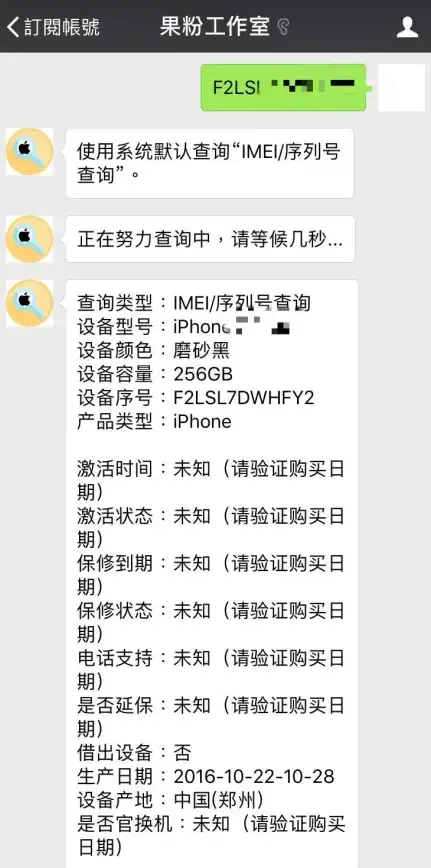
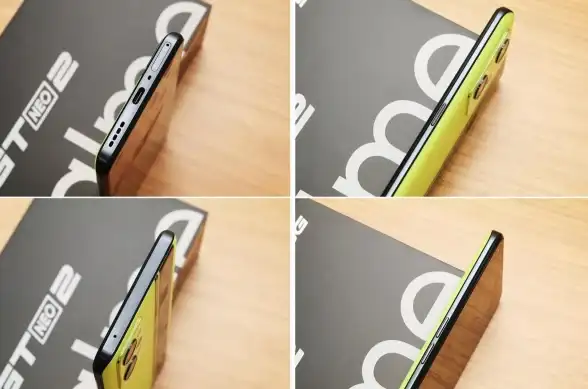

发表评论